CDR的工具栏被拉不见了怎么找出来呀?我们在使用软件时,常常会遇到一些问题,比如cdr工具栏怎么调出来的问题,我们该怎么处理呢。下面这篇文章将为你提供一个解决思路,希望能帮你解决到相关问题。
CDR的工具栏被拉不见了怎么找出来呀
1、工具/材料:电脑、CorelDraw。
1、打开软件,CDR界面左侧的工具栏不见了。
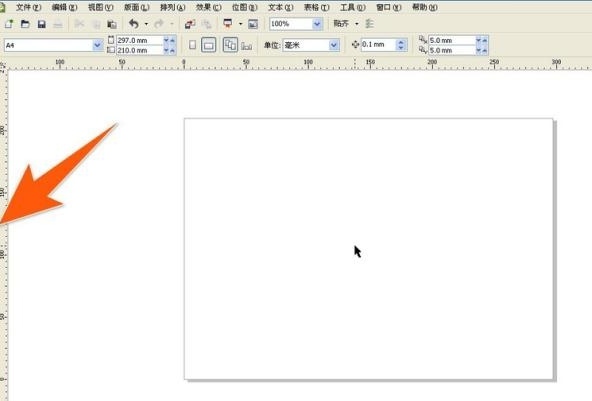
2、找到上方菜单栏中的窗口点击-工具栏-工具箱即可显示。
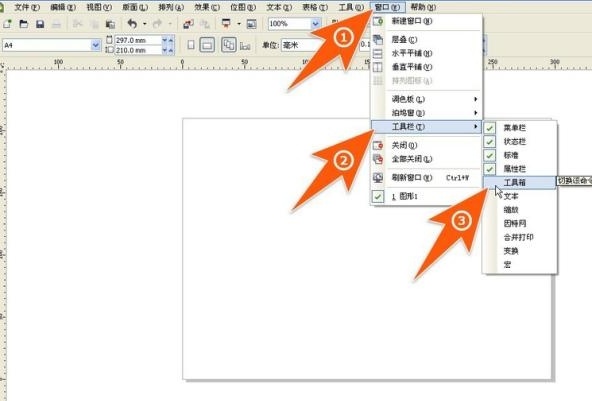
3、也可以在CDR界面空白处,右击一下鼠标,点击工具箱。
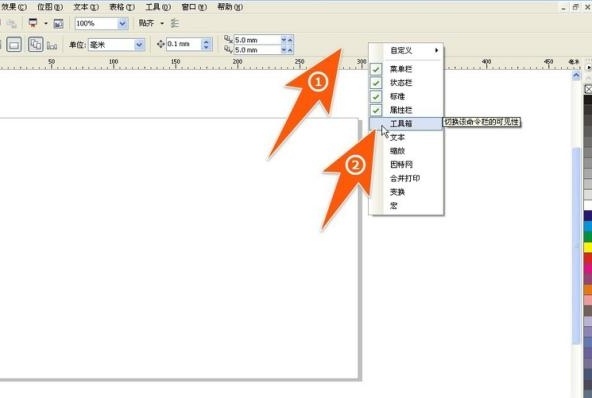
4、也可以将工具箱任意摆放到指定的位置,点击按住拖拽。
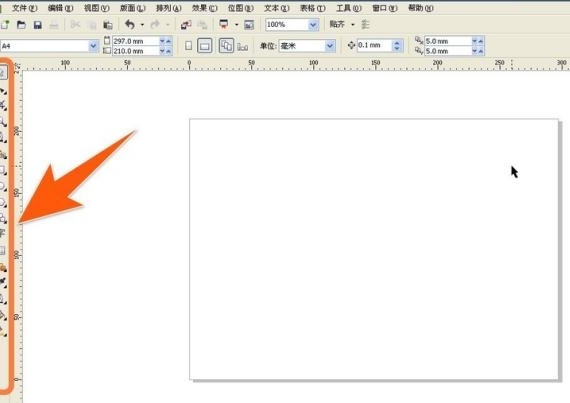
5、按住鼠标不放移动到需要的地方松开即可。
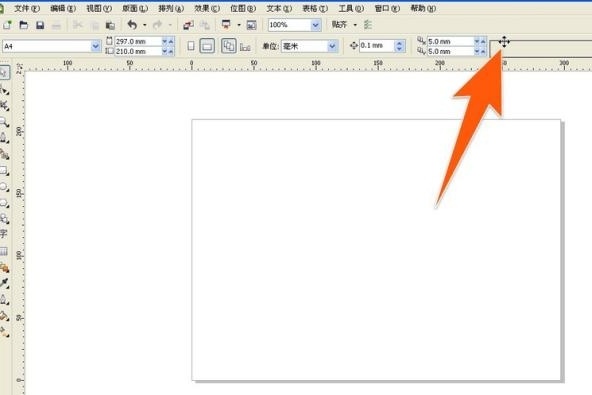
cdr工具栏怎么调出来

第一:如下图所示,原本应出现在CDR界面左侧的那个工具栏不见了,要调出来,接着看下一步。
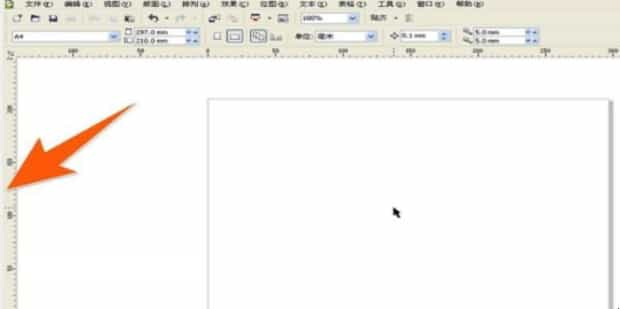
第二:CDR出现工具栏不见了这种情况时,先点击上方菜单栏中的窗口,再点击工具栏,然后点击一下工具箱。

第三:也可在CDR界面的上方空白处,右击一下鼠标,然后在弹出的选项中,点击工具箱。
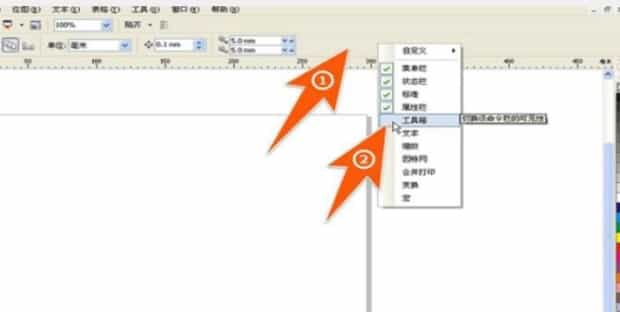
第四:这两种方法,都能马上把CDR的工具栏再调出来,各人可依习惯选择使用。
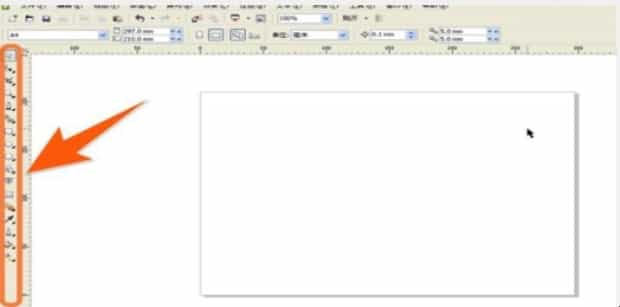
第五:还可以将CDR的工具箱任意摆放到指定的位置,先将鼠标移到工具箱的最顶端,然后就会变成上下左右箭头。

第六:这时,再按住鼠标左键不放,就可以拖动这个工具箱到其它的地方,然后再松开鼠标,这个工具箱就会摆放在那里。
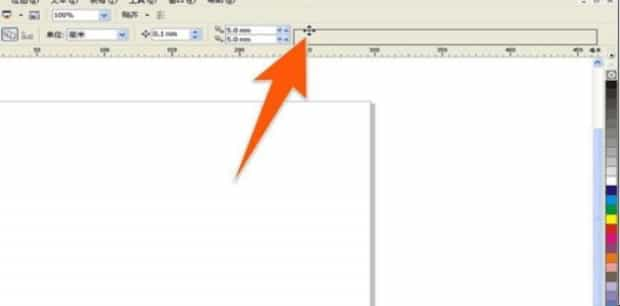
关于cdr工具栏怎么调出来的全部内容就介绍完了,希望文章能够帮你解决相关问题,更多请关注本站软件栏目的其它相关文章!
